Vendo que existem várias maneiras de instalar no Ubuntu. Quais são as várias maneiras de desinstalar itens?
Quais maneiras sempre funcionam? Como posso ter certeza de que algo foi desinstalado?
Vendo que existem várias maneiras de instalar no Ubuntu. Quais são as várias maneiras de desinstalar itens?
Quais maneiras sempre funcionam? Como posso ter certeza de que algo foi desinstalado?
Se o aplicativo foi instalado por meio do Gerenciador de pacotes, Tudo o que você precisa fazer é executar
sudo apt-get remove <application_name>Isso deve sempre funcionar. Se o terminal não é o que agita o seu chá, você pode abrir Sistema → Administração → Synaptic Package Manager, procure o pacote que deseja remover, clique na caixa de seleção ao lado dele e selecione "Marcar para remoção". Depois de clicar em "Aplicar" , o pacote deve ser removido. É claro que também há o Ubuntu Software Center. É praticamente a mesma coisa que Synaptic. Basta procurar o nome do aplicativo e clicar no botão" Remover".
Às vezes, os aplicativos podem ser divididos em vários pacotes (por exemplo, muitos jogos têm um pacote separado para suas músicas). Para se certificar de que você desinstalar todos os pacotes relacionados e arquivos de configuração, você pode digitar
sudo apt-get purge <package-name>ou-em Synaptic - " marcar Para remoção completa "em vez de apenas"marcar Para Remoção".
Quanto aos aplicativos que foram compilados e instalados manualmente, nem sempre há uma única maneira de removê-los. A melhor coisa a fazer é consultar o arquivo README / INSTALL que acompanhou o pacote de origem - se houver.
O centro software: encontre o pacote, clique em Remover
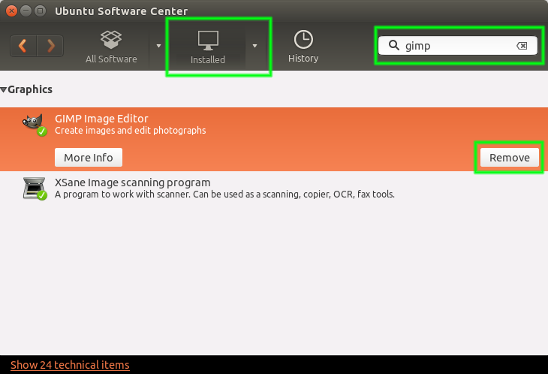
Sináptico : mesmo
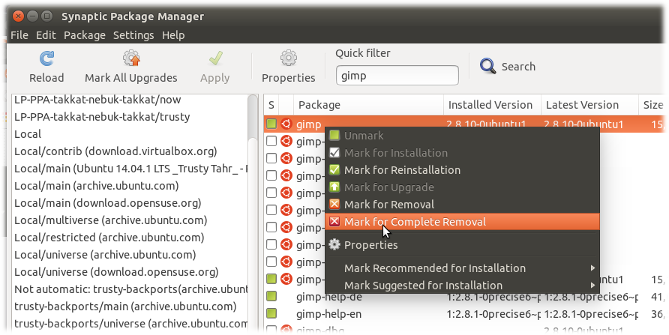
apt-get:
sudo apt-get remove <package> && sudo apt-get autoremoveaptitude:
sudo aptitude remove <package>É importante observar que, quando você instala as coisas, elas geralmente dependem de outros pacotes. Quando você dispara apt-get remove <package> ele não remove os aplicativos instalados automaticamente por padrão. Isso geralmente é mais seguro (se você estiver removendo temporariamente algo como ubuntu-desktop), mas isso pode significar que você acaba com uma carga de cruft.
aptitude poder remova automaticamente as coisas (além de ter uma interface de linha de comando interativa agradável)
Você também pode pesquisar cruft no synaptic usando o filtro "local ou obsoleto" na seção status.
Aqui está um resumo das maneiras possíveis:
Se o pacote foi instalado por meio de um gerenciador de pacotes, você pode removê - lo com uma das ferramentas fornecidas com esse propósito:
dpkg --remove: a ferramenta de linha de comando mais básica. Evitar.apt-get remove ou aptitude remove: estas são as ferramentas de linha de comando padrão. A aptidão é um pouco preferida: é um pouco mais sofisticada. Por exemplo, ele pode manter um arquivo de log de todas as operações do pacote.synaptic: Ferramenta GUI acessível através do menu GUI em "Sistema / Administração". Suporta todos os recursos, UM programa muito bom em geral.software center: ainda melhor GUI do que synaptic. Esta é uma versão melhor e atualizada do antigo "Adicionar / Remover Programas"Tudo isso faz o trabalho. Você pode começar com o mais fácil de usar (centro de Software) e continuar com o aptitude, se precisar de certos recursos ou instalar ou Remover Programas com muita frequência.
Observe que essas operações removem a maior parte do programa enquanto às vezes deixam "arquivos de configuração" em locais como aus /etc/apache2. A maioria dos softwares não tem Arquivos de configuração lá; alguns softwares de servidor ("daemons") fazem. Em todos, exceto alguns casos, manter esses arquivos de configuração não fará mal. Se você deseja remover tudo, incluindo arquivos de configuração, pode usar a operação "purga". Para aptidão, a linha de comando é " remoção de aptidão."(A explicação de Tommy acima de "purge" não é precisa. A operação" remover", assim como" purge", exclui todas as dependências que foram puxadas com o programa original.)
Se o programa informar que o pacote foi removido, você pode ter certeza de que os arquivos desapareceram. Às vezes, os pacotes instalados como uma questão de dependência não são removidos imediatamente. Eles serão eventualmente excluídos, em uma execução subsequente.
Quanto ao software instalado de outros canais (normalmente compilado a partir da fonte), você é forçado a remover os arquivos instalados manualmente. Eles geralmente estão localizados em algum lugar em /usr/local. Alguns softwares fornecem atalhos como"fazer desinstalação". Não conte com isso, no entanto. Na maioria das vezes, a solução mais limpa é usar a versão fornecida através dos repositórios do Ubuntu, que podem ser desinstalados de forma limpa.
Para encontrar o pacote que deseja remover, use
dpkg --listCopie o nome do pacote e use o comando
sudo apt-get purge <paste copied package name>Em seguida, digite sua senha.
A maneira mais fácil é usar Ubuntu Software (ou Ubuntu Software Center em versões anteriores ao Ubuntu 16.04 LTS). Abrir Ubuntu Software, clique no Installed guia, selecione o aplicativo que deseja desinstalar e clique no Remove botao.
Ubuntu 12.10 crescer Unidade 6, que introduziu o Visualizacao recurso. Então, de Ubuntu 12.10 em diante, você pode apenas clicar com o botão direito do mouse em (quase) qualquer ícone de aplicativo em Unity Dash e clique em Desinstalar. Observe que isso não funcionará no Ubuntu 18.04 LTS e superior, pois o Unity foi descartado e o GNOME foi feito o novo desktop.
Sináptico é uma ferramenta avançada de gerenciamento de pacotes e oferece mais controle do que outros métodos de GUI, como Software Ubuntu, Unity Dash, etc. Foi de fato o Gerenciador de aplicativos padrão antes do Ubuntu 10.04. Para instalar o Synaptic, Clique aqui:![]()
Ou execute isso em Terminal:
sudo apt install synapticPara desinstalar aplicativos por meio do Synaptic, marque os pacotes a serem removidos e Apply botao:
Estes são para os fãs da linha de comando lá fora. Eles são bastante básicos, mas oferecem controle mais avançado e são leves.
apt (mais recente e simplificado apt-get) é a ferramenta de linha de comando mais comumente usada para gerenciamento de pacotes. Use o seguinte comando para desinstalar qualquer aplicativo:
sudo apt remove <app_name>Lembre-se de substituir <app_name> com o nome do pacote do aplicativo que você deseja desinstalar.
o aptitude não é exatamente uma ferramenta de linha de comando, pois possui uma interface interativa ncurses GUI baseado. No entanto, o seguinte comando pode ser usado:
sudo aptitude remove <app_name>Ubuntu 16.04 LTS e mais recente tem suporte para pacotes snap, mas pode ser instalado no Ubuntu 14.04 LTS também através de atualizações. Para desinstalar um aplicativo snap, tente:
snap remove <app_name>e se isso não funcionar:
sudo snap remove <app_name>Observe que todos os métodos acima funcionarão apenas em aplicativos instalados normalmente, ou seja, por meio do gerenciamento de pacotes (Software Ubuntu, Synaptic, apt, snap, etc.) e não em softwares instalados manualmente usando alguns scripts raiz ou copiando diretamente para casa. Embora os métodos acima pareçam muito diferentes, todos eles usam o mesmo back-end do Gerenciador de pacotes APT ou Snappy por baixo. Existem muitos outros métodos para instalar / desinstalar aplicativos, mas os que envolvem APT ou Snappy são os métodos recomendados e mais populares.
sudo apt-get purge <package_name>sudo aptitude purge <package_name>Quando você purga, aptitude remove o pacote, bem como as dependências que foram instaladas junto com ele.
Quais são as várias maneiras de desinstalar itens ou pacotes?
aptitude
Por padrão, o aptitude não foi instalado no seu Ubuntu system.So execute este comando(sudo apt-get install aptitude) para instalá-lo .
Para desinstalar um pacote por meio do aptitude, execute (sudo aptitude purge package)
apt-get
sudo apt-get purge packagedpkg
sudo dpkg -P packageSoftware-center
Synaptic package manager
Quais maneiras sempre funcionam?
Todas as maneiras acima mencionadas funcionarão para desinstalar um pacote.
Como posso ter certeza de que algo foi desinstalado?
Você pode verificar se um pacote foi desinstalado com sucesso ou não executando apt-cache policy package comando,
Exemplo:
avi@avi-Lenovo-IdeaPad-Z500:~$ sudo apt-cache policy vlcvlc: Installed: 2.0.8+git20131210+r49167+13+8~ubuntu13.10.1 Candidate: 2.0.8+git20131210+r49167+13+8~ubuntu13.10.1 Version table: *** 2.0.8+git20131210+r49167+13+8~ubuntu13.10.1 0 500 http://ppa.launchpad.net/videolan/stable-daily/ubuntu/ saucy/main amd64 Packages 100 /var/lib/dpkg/status 2.0.8-1 0 500 http://mirror.sov.uk.goscomb.net/ubuntu/ saucy/universe amd64 Packages 500 http://archive.ubuntu.com/ubuntu/ saucy/universe amd64 Packages
No acima, durante a execução apt-cache policy no vlc pacakage mostra o campo instalado como,
Installed: 2.0.8+git20131210+r49167+13+8~ubuntu13.10.1avi @ avi-Lenovo-IdeaPad-Z500: ~ $ sudo apt-cache policy chromium-browserchromium-browser: instalado: (nenhum) candidato: 32.0.1700.102-0ubuntu0.13.10.1~20140128.970.1 tabela de versões: 32.0.1700.102-0ubuntu0.13.10.1~20140128.970.1 0 500 http://mirror.sov.uk.goscomb.net/ubuntu / saucy-atualizações / universo amd64 pacotes 500 http://mirror.sov.uk.goscomb.net/ubuntu/saucy-segurança / universo amd64 pacotes 29.0.1547.65-0ubuntu2 0 500 http://mirror.sov.uk.goscomb.net/ubuntu/saucy / universo amd64 pacotes 500 http://archive.ubuntu.com/ubuntu pacotes/saucy / universe amd64
Mas em execução apt-cache policy chromium-browser, o campo instalado mostra none.O que significa que o pacote não foi instalado.
Installed: (none)Em certos casos, existem algumas dependências que são deixadas mesmo após a emissão dos comandos que as outras respostas declararam. Como, em presente cenário, o OP tinha instalado CCSM (Compiz Configuration Setting Manager), mas removendo apenas CCSM não remove todas as dependências necessárias ao instalá-lo e deixa vários pacotes que não são mais usados como compiz-core, compiz-gnome, compiz-plugins, compiz-plugins-default, libcompizconfig0, python-compizconfig etc.
Mear sudo apt-get autoremove ou sudo aptitude autoremove remove todas essas dependências não utilizadas em todos esses casos.
EDITAR: O meu foi uma extensão de uma resposta existente por Era.
Eu tentei isso e funciona bem no terminal!!
sudo apt autoremove <Package name>Para o nome do pacote, você pode inserir a letra inicial do pacote ou software, etc. e pressionar a tecla Tab.
Para software instalado personalizado (por exemplo . ./install.sh), você pode procurar um ./uninstall.sh. Ou você pode tentar correr ./install.sh mais uma vez, pode dar-lhe uma opção de desinstalação.